Nós somos blogueiros e profissionais de SEO, certo?
São tantas tarefas que nós desempenhamos diariamente, desde organizar todos os nossos conteúdos, assegurar a usabilidade do site, construir links, e muito, muito mais.
As funcionalidades no seu navegador de internet podem te ajudar a realizar essas tarefas.
O Google Chrome conseguiu uma participação mercado impressionante. Segundo o Stats Counter, o Google Chrome teve um pouco mais de 44% de participação em Abril de 2015. Foi o navegador mais usado nos smartphones, desktops e tablets, desde Julho de 2008 até Abril de 2015.
As razões principais dessa popularidade gigante do Google Chrome são o seu estilo e a sua rapidez.
Eu imagino que muitos de vocês também são fãs do Google Chrome. Mas você já explorou os plugins poderosos (ou extensões) que a loja do chrome têm para oferecer?
Com um clique só, você pode instalar essas extensões e abrir a porta para um nível de produtividade maior. Algumas extensões são muito boas, com funcionalidades de adição de valores que podem fazer com que você economize horas de trabalho tedioso, toda semana.
Nesse post, eu vou compartilhar 15 extensões do chrome que são úteis para profissionais de marketing. Eu organizei o post em 3 seções – organização de conteúdo, SEO on page, análise de usabilidade, construção de links, e gerenciamento de divulgação.
Vamos mergulhar na primeira seção e dar uma olhada na primeira ferramenta.
Organização de Conteúdo
Excesso de informação pode ser estressante. Analisar uma pilha de conteúdo procurando por conteúdo relevante e de alta qualidade pode ser assustador.
Mas não precisa ser desse jeito. Estas 2 ferramentas do Chrome vão te ajudar a organizar o seu conteúdo e salvá-lo, para que você possa ler mais tarde.
1. Evernote Web Clipper – O Evernote tem funcionalidades poderosas de anotações.
Mas se você está particularmente interessado em salvar artigos para ler mais tarde, o web clipper é uma ferramenta útil (localizada no lado superior direito do Chrome).
Enquanto navega na internet, você pode usar o clipper para salvar artigos de 3 maneiras – inteiramente, numa versão simplificada ou até mesmo partes específicas de um artigo.
As páginas da web são adicionadas na sua conta Evernote. E você ainda pode organizá-las em cadernos e atribuir tags (ou observações, de modo que fique mais fácil achá-las depois). Você pode até destacar uma informação específica, se você quiser.
Você também pode clicar com o botão direito em uma página e usar o menu do clipper na barra de ferramentas.
Usando o menu de opções, você também pode customizar os atalhos do teclado para as suas funcionalidades de destaque.
Usando o clipper com o Gmail, LinkedIn, Amazon e YouTube, a ferramenta tem uma função de salvar. Você pode cortar seletivamente as partes que você quer.
Aqui está um vídeo passo-a-passo de como salvar mensagens do Gmail usando o web clipper. A ferramenta ainda inclui os anexos, enquanto corta.
Todos os artigos salvos vão ser sincronizados com todos os seus aparelhos eletrônicos e podem ser acessados através de uma conta no Evernote.
A função mais útil que eu vejo no clipper é a sua poderosa edição de imagem e anotação de software – Skitch.
É muito útil para criar imagens para os posts no seu blog. Você pode usá-lo para fazer screenshots e adicionar textos customizados.
Você também pode marcar os textos usando cores diferentes e textos explicativos visuais para chamar atenção para elementos específicos em uma página.
2. Pocket – Essa é outra ferramenta útil para salvar artigos e vídeos para serem vistos posteriormente.
Uma vez instalada, você vai ver o ícone do Pocket na barra de ferramentas do Chrome, localizada na parte superior direita.
Como o web clipper, o pocket também tem a funcionalidade de adicionar tags para ajudar em uma exploração mais fácil e na recuperação de histórias.
A melhor parte é que os seus artigos e vídeos vão estar disponíveis em qualquer aparelho (que você tiver sincronizado) para uma leitura posterior. Então você pode ler os artigos no seu tempo de lazer, até mesmo no aplicativo do smartphone.
Quando você abrir uma história para ler, você verá uma versão básica e despojada (distração livre) de artigos. Essa modificação faz a experiência do leitor ser mais agradável e organizada.
Recentemente, o serviço também lançou uma função recomendada (atualizada durante o dia) que mostra artigos baseados nas fontes dos seus artigos salvos e dos hábitos de leitura.
Você pode salvar os artigos recomendados que você gosta na sua lista de leitura, clicando no botão salvar.
Nos aplicativos de smartphone (para iOS e Android), você pode até ler os seus artigos falsos usando o Text-To-Speech (TSS).
Você pode começar lendo em qualquer lugar, pular parágrafos ou até mesmo mudar a velocidade de leitura.
Você também pode adicionar histórias dos feeds RSS , diretamente com a sua conta pocket e, integrando-a ao Feedhuddler.
E se agora você é um fã de um automação de marketing, você também vai gostar da integração do Pocket com ferramentas como o IFTTT, Twitter, Feedly e Buffer.
O nível de produtividade dela vai te levar até o topo. Com apenas 5 minutos de navegação casual, você pode usar um recibo de IFTTT para agendar os artigos nas suas contas de mídia social por uma semana.
Aqui está um recibo IFTTT para integração do Buffer com o Pocket.
E, se você for um nerd do tipo super educado e organizado, você deve combinar o pocket com o Evernote para criar um sistema organizado.
Você pode salvar qualquer artigo interessante que você achar na internet (de feeds e mídias sociais) com o pocket. Ao escanear esses artigos, armazene apenas os mais valiosos de forma permanente no Evernote. Dessa forma, sua conta no Evernote vai permanecer organizada por um bom tempo.
Para mandar artigos do Pocket para o Evernote, você pode, ou usar o botão “Enviar Para”, ou usar esta receita IFTTT.
SEO On-page e Análise de Usabilidade
Algumas vezes você precisa fazer uma análise rápida das suas páginas de site (ou das páginas de um concorrente) sem logar no site da ferramenta.
As extensões do Chrome podem te ajudar a fazer isso sem problemas.
Vamos analisar algumas dessas ferramentas úteis.
3. PageSpeed Insights – Um segundo de atraso no tempo de carregamento do seu site abaixam as suas conversões em 7%, além de abaixar as visitas de página em 16% e a satisfação do cliente em 23%.
O Google incluiu a velocidade do site como um dos 200 sinais em seu algoritmo do ranking de pesquisa, em 2010.
Monitorar o tempo de resposta do seu servidor é muito importante para o seu negócio.
É ainda mais importante se você tiver uma enorme quantidade de tráfego nos smartphones. Como é um meio com uma distração maior, 40% dos usuários de smartphones vão abandonar a página se ela demorar mais de 3 segundos para carregar .
A ferramenta oficial do Google PageSpeed insights é ótima para explorar a usabilidade do seu site. Ela identifica elementos que estão causando uma demora no carregamento e a uma experiência ruim por parte do usuário de smartphone.
Para começar, você só precisa inserir a URL do seu site na ferramenta, e apertar o botão “Analisar”.
Nota:O Google censurou a extensão do Chrome PageSpeed Insights. Mas você pode acessar a ferramenta diretamente.
Depois da análise do seu site, você vai receber recomendações para consertar os problemas e abaixar o tempo de carregamento do seu site em desktops e smartphones.
Brenda Barron, uma entusiasta do WordPress testou o seu site rigorosamente com diferentes plugins do WordPress e com otimizações manuais para melhorar a sua pontuação no PageSpeed Insights. O seu objetivo é ter uma pontuação de 100/100 (ou a maior possível) usando o Divi.
Dê uma olhada na pontuação inicial dela, na instalação nova do WordPress (tema Twenty Fifteen) em um servidor compartilhado. A ferramenta também mostra recomendações de como consertar os problemas de lentidão.
Depois de numerosas mudanças nos plugins, incluindo a instalação de um pacote de um booster de velocidade, do WP Performance Score Booster, e do WP Super Minify, dentre outros:
Ela conseguiu melhorar a sua pontuação para 93.
Veja esta combinação, que deu certo para ela.
Se você não quer fazer uma instalação de plugins manual ou uma série de correção de problemas, então você pode usar, diretamente, os módulos do PageSpeed que otimizam o seu site automaticamente.
Deixa eu te mostrar como, com um estudo de caso real.
Matthew estava usando, inicialmente, um tema de WordPress não responsivo, e isso levou a um desempenho ruim nos smartphones.
O PageSpeed Insights mostrou uma pontuação de somente 56, juntamente com os elementos que precisavam de conserto.
Com isso, ele mudou o tema para o Twenty Fourteen, do WordPress. Esse tema foi bem compreendido e teve um bom desempenho na maioria das plataformas.
Dê uma olhada na sua pontuação, depois de fazer as mudanças.
Como era de se esperar, a pontuação do Matthew na pagespeed foi só 64.
Porém, em vez de consertar os erros individualmente, ele usou o Módulo PageSpeed para nginx.
Ele compartilhou os detalhes técnicos de como ele compilou o nginx com o módulo do PageSpeed neste artigo.
Depois dessa instalação, ele foi capaz de alcançar uma pontuação de 100 (em smartphones e desktops).
4. Redirect Path – Eu sei que muitos de vocês podem ter medo de termos técnicos.
Porém, mesmo que você não seja um nerd da codificação, você precisa entender o básico sobre o redirecionamento de um site.
O redirecionamento é importante porque as páginas da web sempre são movidas para locais novos, deletadas durante migrações de sites, sofrem redesign, etc. E um simples redirecionamento pode determinar se ocorre a transmissão de PageRank de uma URL removida para uma nova página.
Redirect Path é um verificador de redirecionamento que marca as URLs com o código de status – 301, 302, 304, 404, e 500. Você não precisa verificá-las manualmente.
A ferramenta te mostra todos os redirecionamentos da URL que você inseriu até a URL final.
Uma vez que você instalar a extensão da loja do Chrome, ela vai aparecer perto da barra de endereço, na parte superior.
E se a extensão achar qualquer erro de redirecionamento, o ícone vai mudar (como no exemplo abaixo).
Clicando no ícone, você pode ter detalhes completos sobre a rede de redirecionamentos.
Quer mais detalhes sobre um item particular no caminho?
Então clique no ícone para ver os HTTP adicionais enviados (como tipos de servidores, cookies, caches, etc.) e o endereço de IP do servidor.
Um bom jeito de descobrir as oportunidades de backlinks usando a ferramenta é seguir a rede de redirecionamento e achar os backlinks para páginas individuais.
Você também pode usar a ferramenta para revisar os seus redirecionamentos depois de uma possível migração de site.
5. Mozbar – É um dos programas de software de marketing mais velhos e populares na internet.
Ele chamou a atenção dos profissionais de marketing porque ele simplifica os seus esforços de SEO enquanto você navega na internet. Com um só clique, você pode acessar informações importantes sobre uma página da web como a Autoridade da Página, a Autoridade do Domínio, o Perfil de Link, as Palavras-Chave de Destaque., etc.
A ferramenta funciona em 2 ambientes – na SERP como uma sobreposição e como uma barra de ferramentas quando você visita um site. Há funções diferentes nos dois modos. Vamos explorar as duas.
Quando você está em um modo de busca e pesquisa uma palavra-chave, a barra vai te dar estatísticas detalhadas para todos os rankings de sites na SERP.
Aqui estão os resultados para a palavra-chave “dicas de marketing de conteúdo.”
Dê uma olhada nas métricas, como autoridade de domínio e autoridade de página (métricas abaixo de cada resultado). Elas vão te ajudar a determinar a dificuldade no ranking para a palavra-chave específica.
Você também pode exportar os resultados da SERP em um arquivo CSV.
Se você visitar um site, você pode usar o Mozbar para fazer uma análise profunda da página da web, incluido os a velocidade da página, textos alternativos, títulos, marcações, etc.
Se você comprar uma assinatura premium, você vai ser capaz de ver a dificuldade de pontuação de uma palavra-chave na SERP, com um só clique.
6. Page Analytics do Google – Você gostaria de entender o comportamento do usuário no seu site?
Então a análise de páginas é uma boa ferramenta para saber mais sobre como os clientes estão interagindo com o seu site.
A ferramenta te fornece dados úteis, como onde os seus usuários clicam e o número de visitantes ativos em tempo real.
Para as áreas clicáveis na sua página (como links e botões), você pode ver balões mostrando a porcentagem de visitantes que clicaram naquele determinado lugar.
Os balões são de diferentes cores (vermelho, verde, azul ou laranja), baseando-se em cada porcentagem relativa de cliques.
E você pode filtrar a página, para mostrar apenas os balões acima de algum limite de cliques.
A ferramenta também mostra a sua métrica usual de Análise do Google, como o Número de Visitas na Página, o Número de Visitas Únicas na Página, o Tempo Médio na página e a Taxa de Rejeição (você precisa fazer login na sua conta de análise antes de acessar a informação).
Você também pode analisar até 4 segmentos com diferentes scorecards para cada, e comparar os intervalos de tempo.
Analisando os lugares onde os usuários estão clicando e engajando a maioria, você pode otimizar o seu modelo adequadamente.
7. SEO Quake – Apontado como um concorrente do Mozbar, essa é outra ferramenta de SEO popular que mostra métricas importantes nas SERPs.
Em vez de lançar e usar as suas próprias métricas, a barra mostra o padrão de Ranking do Alexa, o Page Rank (PR) e outros parâmetros importantes de SEO.
Veja como é a barra do SEO Quake no modo de busca.
Os resultados mostram informação variada sobre as páginas na SERP, incluindo informações sobre backlinks, informação whois, PR, informação sobre o tráfego, o número de páginas arquivadas, idade do domínio e ranking no Alexa.
Você pode exportar os dados da SERP do SEO Quake em um arquivo CSV também.
Você também pode usar a extensão para fazer uma análise mais funda da página da web que você visitar. Você vai receber informação sobre a densidade da palavra-chave, sobre os compartilhamentos sociais e sobre a informação da meta descrição.
Um aviso:
O Page Rank não foi atualizado pelo Google desde Dezembro de 2013, e de acordo com John Mueller, o Google não irá atualizar a Barra de Ferramentas PageRank no futuro.
Até mesmo os dados de backlinks na ferramenta provêm dos links relatados publicamente pelo Google e pelo Bing/Yahoo (que também não são atualizados com frequência).
Portanto, você não deve confiar exclusivamente nos dados do SEO Quake para criar a sua estratégia de SEO.
8. SEO Site Tools – Essa ferramenta é uma fonte de influência de SEO muito completa com riqueza de dados.
É muito importante para pesquisar os seus concorrentes e analisar a sua própria on-page no site, analisando também as mídias sociais, o perfil de linking, as métricas confiáveis e os detalhes de tráfego.
Depois de instalar a extensão, você vai começar a ver um ícone de lupa. Sempre que você visitar um site, o Page Rank (de 1 a 10) do site vai aparecer perto do ícone.
Se você quer fazer uma análise mais profunda do site, você precisa clicar nesse ícone. Ele tem 6 seções. Vamos dar uma olhada rápida em todas elas.
A primeira seção são os dados da página externa. Ela mostra detalhes sobre o tráfego, além dos backlinks, do Alexa rank, da data do Google index, das listas DMoz e da página do site/autoridade de domínio.
A próxima seção são os elementos da página. Ela te mostra métricas de SEO on-page, como o título da página, a meta descrição, tags âncora, tags de imagem alternativa, etc.
A terceira seção é mídia social. Ela analisa a atividade social na página, como número de compartilhamento no Facebook, favoritos deliciosos, tweets recentes, votos reddit up e mais.
A quarta seção é sobre termos/ferramentas da página. Ela mostra informação sobre a velocidade do site (análise feita com o teste de velocidade Pingdom), as palavras-chave mais usadas na página, etc.
A próxima seção é sobre as informações de servidor/domínio que mostram a localização do IP do domínio em um mapa. Ele também mostra o contato e o email do dono do domínio (se tiver disponível no who.is).
A última seção é a seção de sugestões. Ela dá recomendações de SEO on-page para otimização do seu site.
Aviso: A extensão foi atualizada pela última vez em Novembro de 2011. Mesmo sendo uma ferramenta conveniente para desenterrar uma infinidade de informação sobre um site, não confie nela totalmente.
9. Majestic Backlink Analyzer – Essa é outra ferramenta popular e poderosa de inteligência de links.
A ferramenta cria um jeito rápido de ver informações importantes de backlinks no seu site (ou no site do seu concorrente).
Ela não confia em fontes terceiras para dados. Ela usa as métricas de confiança do Majestic: fluxo de confiança e fluxo de citação.
Não ouviu falar das métricas de confiança do Majestic?
Aqui está uma explicação da taxa de confiança (= Fluxo de Confiança / Fluxo de Citação) pelo Majestic.
A ferramenta tem 3 métricas guias importantes – o Resumo, Backlinks e Textos Âncora. Mas uma conta gratuita vai te permitir usar só a guia do Resumo.
A guia do Resumo dá uma imagem geral do site.
Ela mostra as métricas: fluxo de citação, fluxo de confiança, backlinks externos, domínios referentes, gráfico do histórico de backlinks e perfil de links.
A guia dos backlinks mostra o fluxo de citação, o fluxo de confiança, texto âncora e a origem da URL dos 10 backlinks mais fortes da página.
E a guia do texto âncora mostra informações detalhadas sobre o número dos domínios referentes, e outros parâmetros para os 10 textos âncoras mais fortes.
A guia das ferramentas serve para alternar para outras ferramentas, pelo próprio Majestic SEO. Elas podem alternar para o explorador do site, o histórico de backlinks e outros.
A última é a guia de opções. Você entra lá para conectar a sua conta no Majestic com a extensão.
Você também vai ver uma bateria perto da guia de opções. Ela mostra os recursos esgotados da sua conta principal do Majestic.
10. User-Agent Switcher – Os visitantes do seu site fazem o login de diferentes plataformas em navegadores múltiplos.
Você conhece a usabilidade das funções do seu site em um aparelho específico?
O User-Agent switcher torna a sua vida mais fácil quando o assunto é investigar a usabilidade em ambientes diferentes.
Você pode simular qualquer aparelho, sistema de operação (SO) ou navegador de internet com o botão direito do seu mouse.
Os ambientes incluem o Android, iOS e Windows Phone (tanto tablets, quanto smartphones). E os navegadores incluem o Firefox, o Internet Explorer, o Opera, o Safari, dentre outros.
Você pode alternar para qualquer agente usuário da longa lista de opções.
Você também pode escanear a página como um spider do motor de busca e configurar o domínio específico para “permanente” (isso permite a navegação somente através de navegadores específicos).
Quer reunir agentes usuários em um dispositivo particular?
A extensão te permite fazer isso.
A extensão é particularmente útil para desenvolvedores, na busca de problemas em um ambiente particular (ou um navegador) que estão levando a poucas conversões.
Se você é um desenvolvedor e quer testar aparelhos móveis, então você deveria tentar o Ripple Emulator, junto com o alternador de agente usuário.
Construção de Links e Gerenciamento de Divulgação
Fazer a divulgação e construir relacionamentos são tarefas essenciais e, provavelmente, são as tarefas com mais adição de valor em um SEO profissional.
E é uma parte vital na construção de backlinks editoriais que importam no panorama doe SEO atual.
Porém, enviar 100 emails não é fácil. Portanto a divulgação, na maioria das vezes, é vista como entediante e chata.
Veja estas 5 extensões do chrome para agilizar a sua divulgação, economizar o seu tempo e fazer a sua divulgação ser mais conveniente.
11. Ninja Outreach Lite – O Ninja Outreach tem uma prospecção poderosa e uma divulgação de CRM, com uma base de dados de mais de 4 milhões de influenciadores.
A extensão é como uma versão freemium da ferramenta para minar os dados. Ao instalar a extensão, você pode usar o ícone de ninja da barra de ferramentas do Chrome para começar a achar influenciadores.
A informação disponível através da ferramenta inclui nome completo, localização, contagem de seguidores nas mídias sociais, endereço de email, Alexa rank, backlinks, autoridade da página, autoridade do domínio e mais.
Inclui até mesmo os links para as páginas principais – contatos, descrições, recursos e páginas para post dos convidados. Assim como o método de monetização dos sites.
A guia do Feed RSS mostra os últimos posts do feed do blog com o nome do autor, a data da publicação e o número de comentários no post.
A guia demográfica te mostra as informações principais sobre os visitantes do site, como a localização deles, as visualizações diárias por visitante, a taxa de rejeição e muito mais.
A versão pro da ferramenta te permite preencher automaticamente formulários e deixar notas para cada site (que vão ser ocultadas posteriormente).
Se você está planejando lançar uma campanha de blogging de convidados ou construir relacionamentos com influenciadores em pouco tempo, então a ferramenta vai te atender bem.
12. Scraper – Isso é uma ferramenta efetiva para minar dados que simplificam os seus esforços de pesquisa online. Ela copia links ou conteúdo estruturado similar de uma página da web, que você pode, posteriormente, exportar para um documento do Google.
Aqui estão os 3 passos para raspar os dados usando a ferramenta.
1 Passo. Selecione um conteúdo da tabela/gráfico que você quer usar para raspar. .
2 Passo. Clique com o botão direito na sua seleção e escolha “raspar similar” do menu abaixo.
3 Passo. Você vai receber a lista dos dados estruturados similares em uma nova janela (o console scraper). Dessa janela, você pode copiar o conteúdo para a sua prancheta ou você pode exportar os dados para um documento do Google.
Você pode usar a ferramenta para acelerar os seus esforços de prospecção de links. Deixa eu te mostrar como.
Suponha que você quer a lista de oportunidades de links potenciais na sua área. Então você pode pegar blogs do Alltop.com. Ou, você pode pesquisar no Google a “lista de blog [palavra-chave da sua área]” (configure a pesquisa para entregar 100 resultados).
Você pode copiar (com o botão direito) uma URL e raspar a lista inteira. Depois você pode exportá-la para o Google docs e remover as duplicações.
Veja esta técnica por Matt Gratt.
13. Link Miner – Nenhum SEO deveria duvidar que a Construção de Links Quebrados (CLQ) é uma técnica extremamente efetiva para aumentar a autoridade do site.
Mas é muito trabalhoso. Você, primeiramente, precisa achar links quebrados da web em um site da sua área e mandar centenas de emails para os donos do site.
O Link miner é simples, mas é uma ferramenta extremamente útil para conduzir a análise da página enquanto executa a CLQ.
Com apenas um clique, ela vai analisar a página da web e achar (marcar) links quebrados nela.
Além disso, ela também fornece estatísticas adicionais sobre o link quebrado. Você vai receber detalhes, como o número de domínios referentes, o número total de links, os compartilhamentos das mídias sociais e até mesmo os melhores 5 links.
Você também pegar os dados do link, ao lado do código de status do link.
Quer gravar esses dados?
Então a ferramenta pode exportar, também, a informação sobre os links em um arquivo CSV.
Enquanto faz uma pesquisa no Google, a ferramenta também pode descobrir o número de links inbound e outbound para cada resultado.
Você pode configurar do jeito que você quiser que ela funcione, clicando no ícone de configurações.
Você pode escolher as métricas que você quer que a ferramenta mostre: código de status dos links trabalhados, as métricas do Ahrefs como backlinks, domínios referentes, e mais.
Os dados do link na ferramenta são tirados do Ahrefs. Portanto, você precisa autenticar a extensão para acessar os dados API do Ahrefs.
A ferramenta não é útil só para descobrir oportunidades de construção de links. Ela também é útil para checar links quebrados no seu site, para que você não atrapalhe a experiência dos visitantes no seu site.
14. LinkClump – Essa é outra ferramenta útil para brincar com os links.
Você pode usá-la para abrir múltiplos links em novas guias (ou novas janelas), copiá-los na sua planilha ou destacá-los.
Então, como você começa?
Apenas escolhendo uma parte particular da tela.
Você pode até customizar a maneira que você quer ativar essa ferramenta.
Há várias combinações possíveis de mouse (clique com o botão direito e esquerdo) e combinações do teclado (alt,ctrl,shift). Se você quiser, você pode mudar até a cor da caixa selecionada.
Você precisa ir para a página de extensões do Chrome em chrome://extensions. E escolher “opções” abaixo do linkclump para achar essas opções de customização.
Você também pode filtrar os links que contenham certas palavras-chave, bloquear links repetidos na sua seleção e abrir links em uma ordem inversa. Há também uma opção inteligente de seleção para abrir esses links de uma página que a ferramenta considere importante.
No geral, a ferramenta não tem muitas falhas e pode fazer com que você economize muito tempo enquanto faz tarefas relacionadas a links.
15. Google Analytics URL Builder – A Análise do Google (AG) é uma ferramenta poderosa para acompanhar o tráfego do seu site.
A extensão Criador de URL é um add-on útil para marcar rapidamente as URLs que você quer acompanhar nas suas campanhas da AG.
Deixa eu te mostrar como usar essa ferramenta.
Quando estiver na página, clique no ícone de carrinho de compras.
A ferramenta vai capturar automaticamente a URL atual da página. Você vai precisar completar um formulário, incluindo campos como a fonte, médio, campanha, etc.
Uma vez que você preencheu o formulário, ela vai auto-gerar a URL final e oferecer uma opção para gerar o link bit.ly mais curto.
Você pode, agora, compartilhar esse link novo através das suas contas de mídias sociais e acompanhá-lo independentemente usando o AG.
A extensão também permite a você adicionar campos customizados no formulário (configurações rápidas) clicando no link “editar lista”.
Veja este vídeo mostrando um passo-a-passo da URL builder, para você aprender o processo de marcação de links.
Conclusão
O Google Chrome continua sendo um navegador popular para usuários da web. A razão disso é porque ele é leve e tem várias extensões de adição de valor para melhorar a sua experiência de navegação.
Se você não está extraindo as funcionalidades poderosas das extensões do chrome, então você, provavelmente, está perdendo o seu tempo fazendo tarefas entediantes.
Comece instalando algumas extensões hoje. Você só precisa de um simples clique em “Adicionar ao Chrome”.
E se você já está usando as extensões do Chrome, eu adoraria ouvir opiniões suas. Você já usou algumas das 15 extensões listadas acima para simplificar as suas tarefas? Ou será que eu esqueci de mencionar alguma extensão que você gostou e que te ajudou com o SEO?
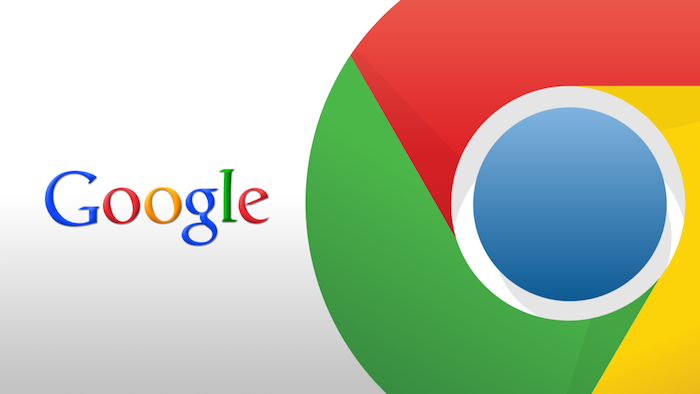
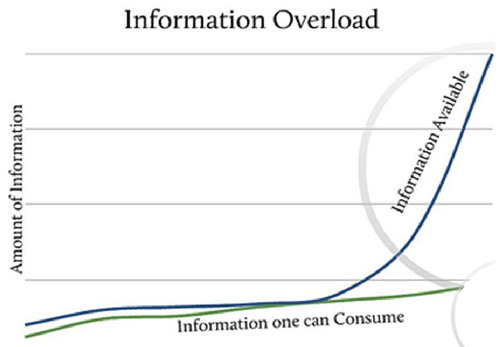

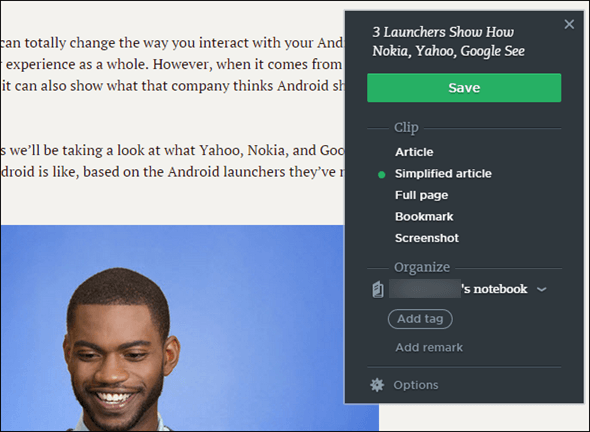
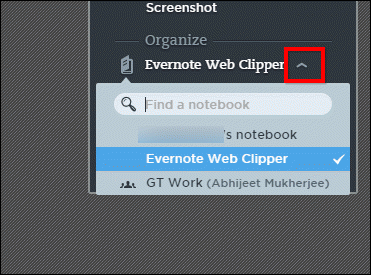
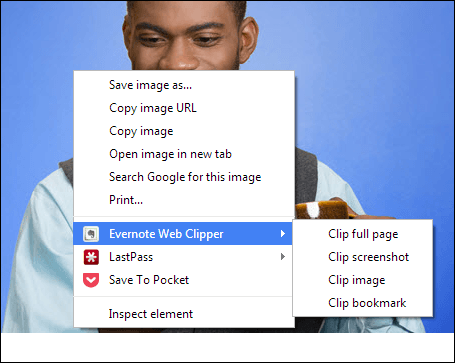
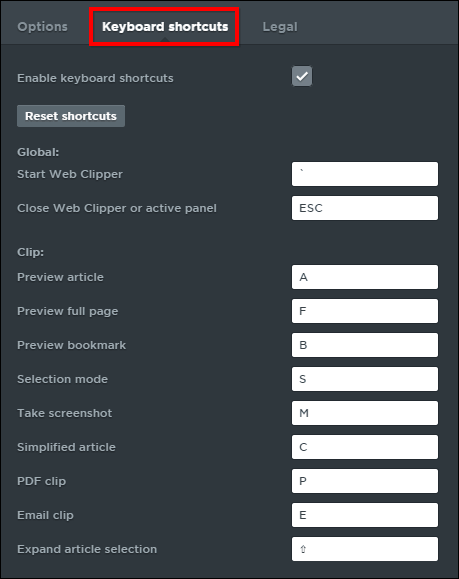
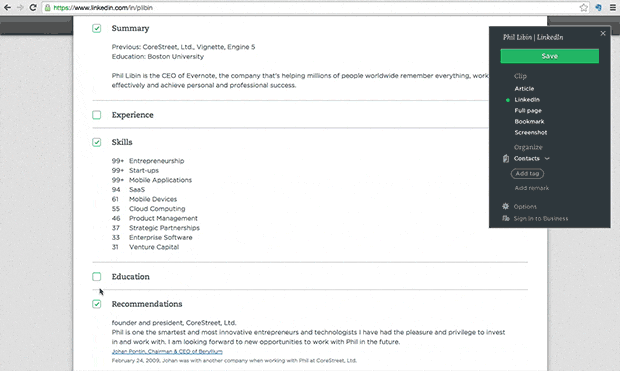
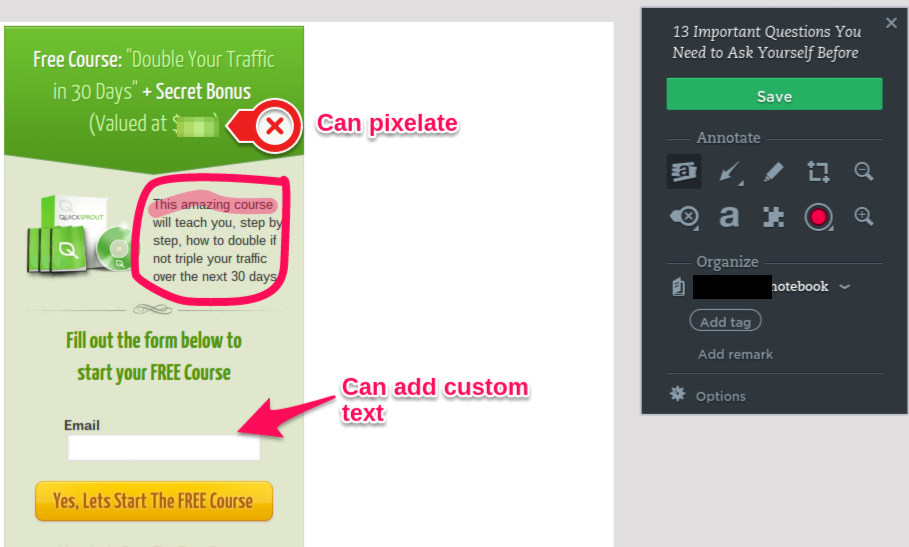
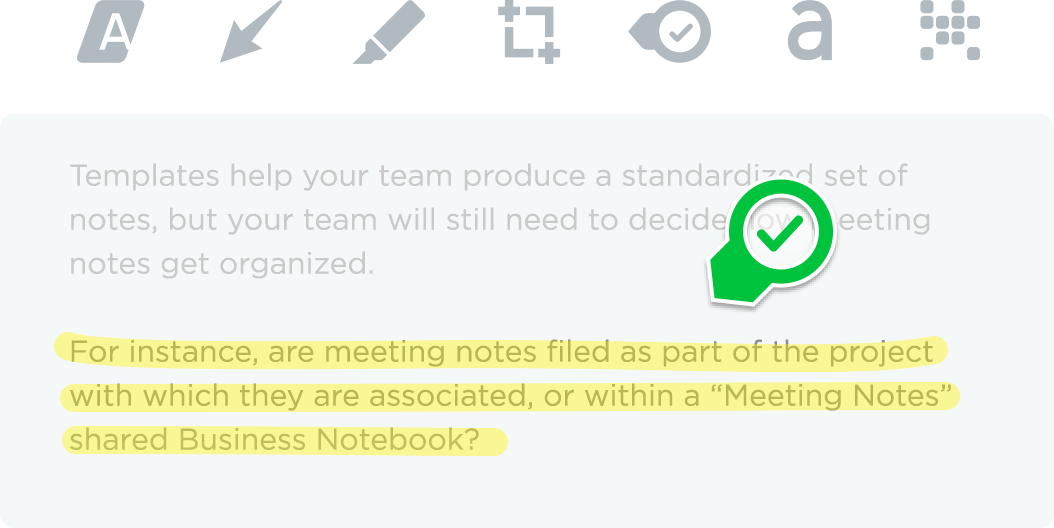
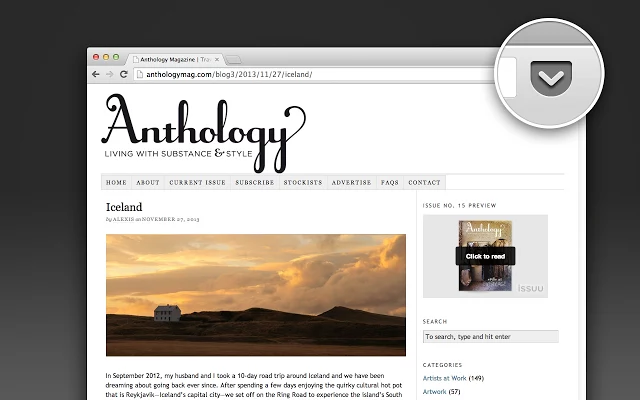
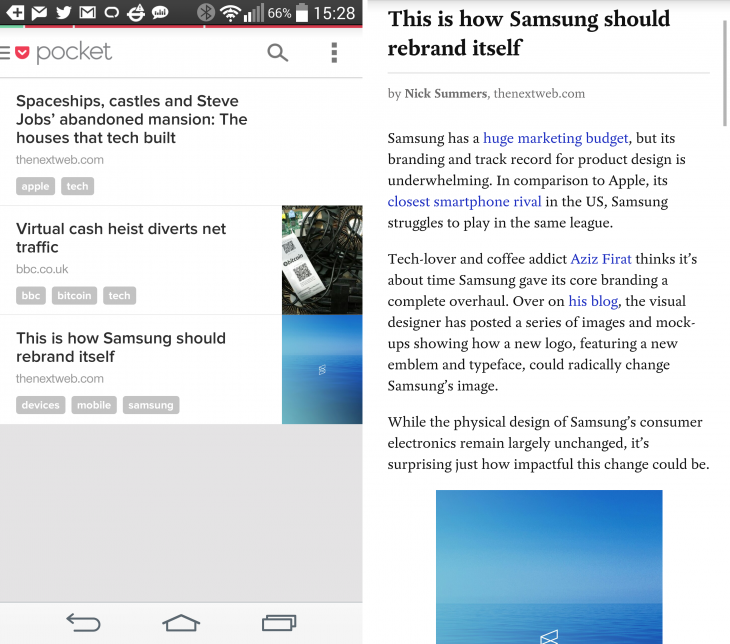
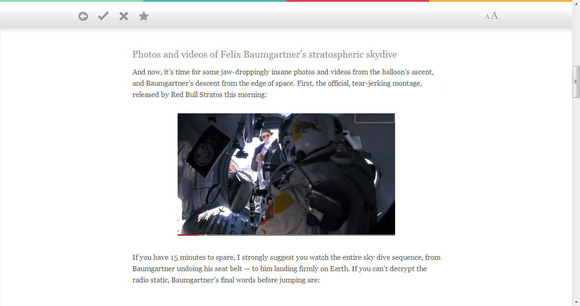
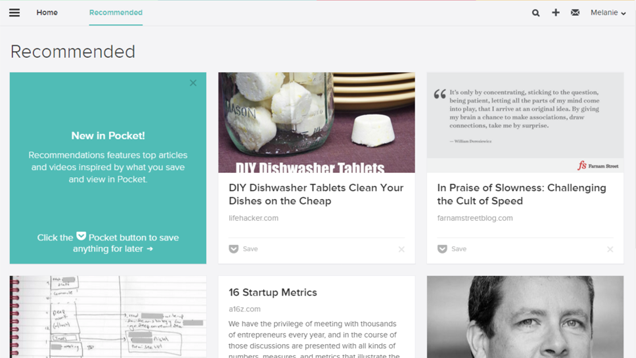
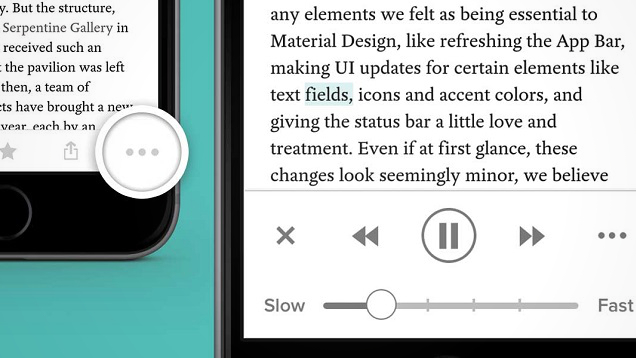
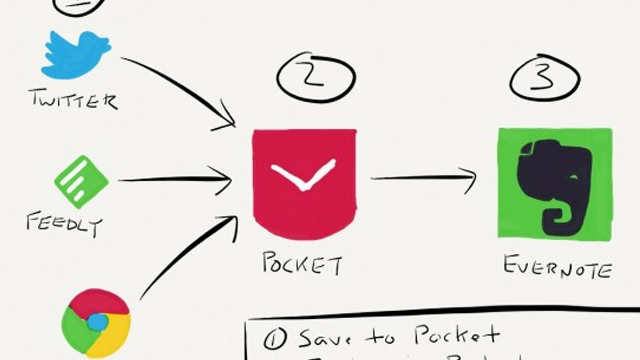
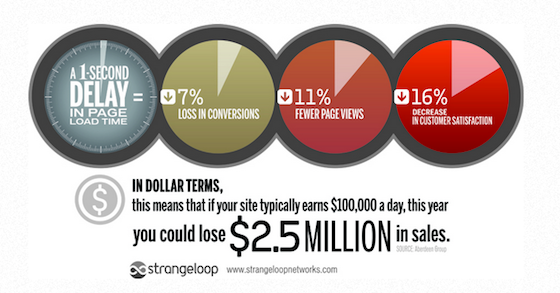
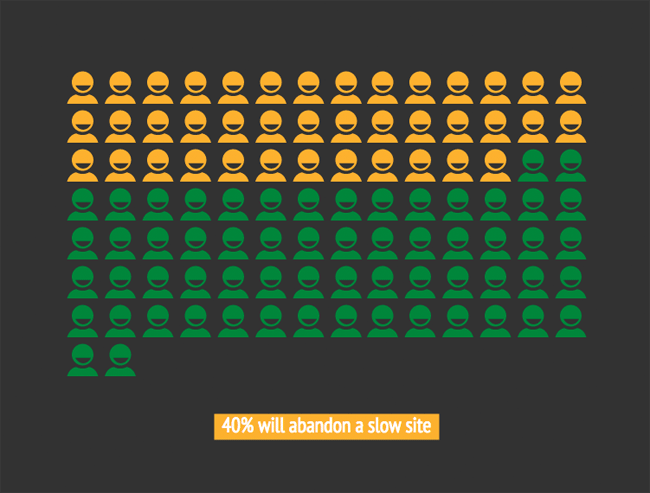
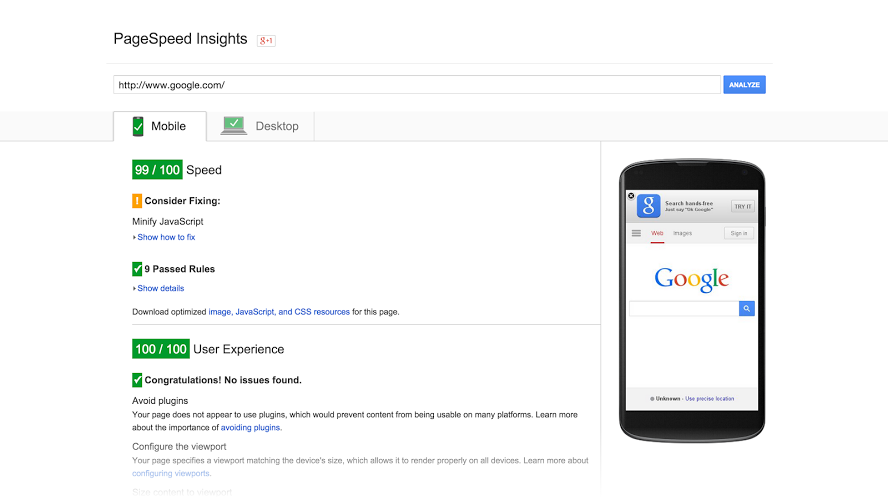
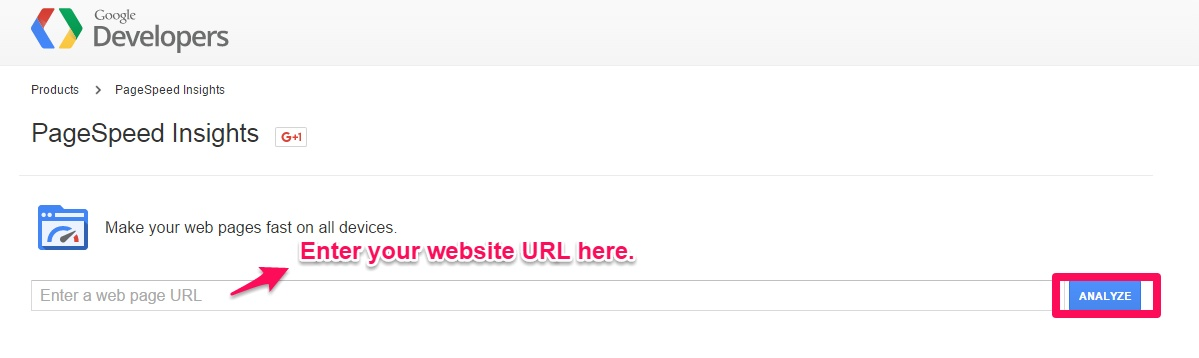
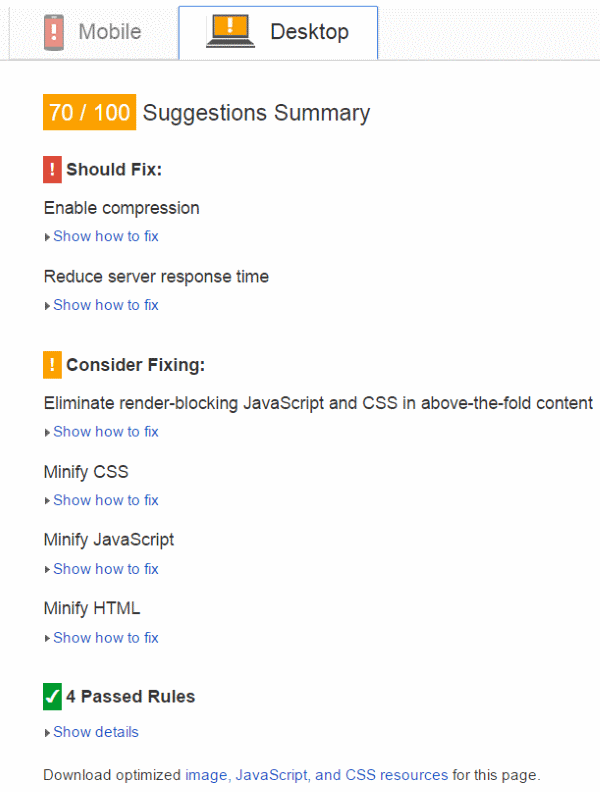
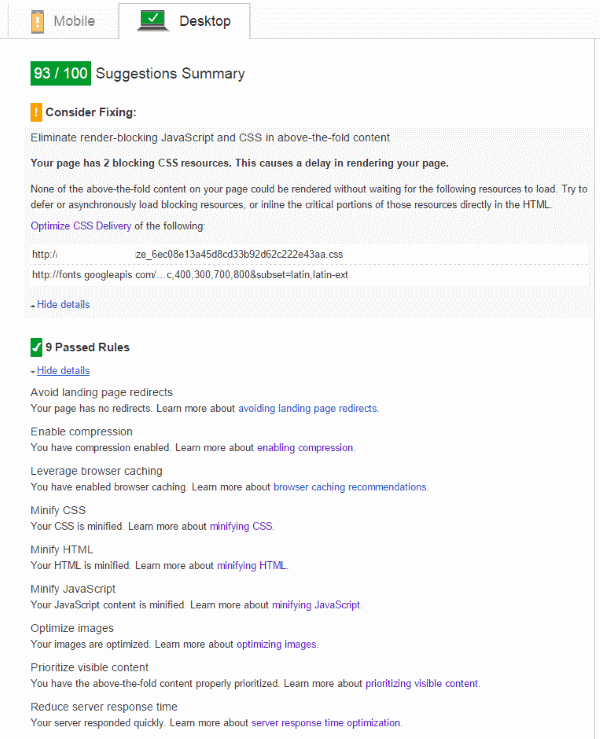
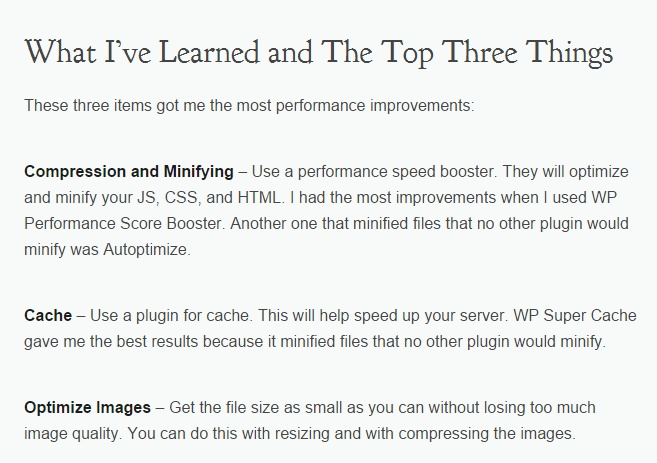
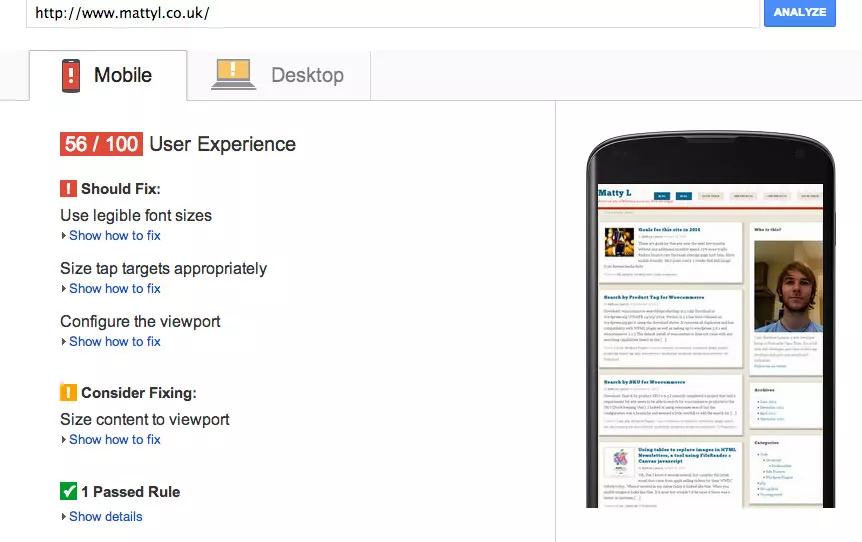
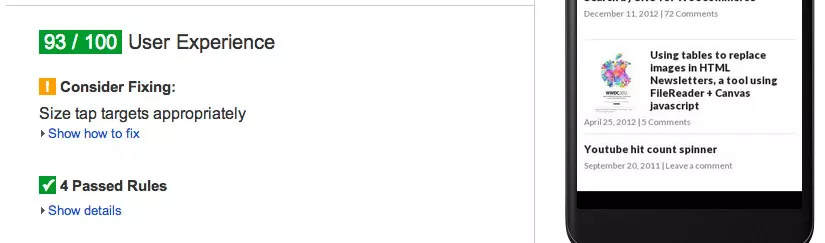
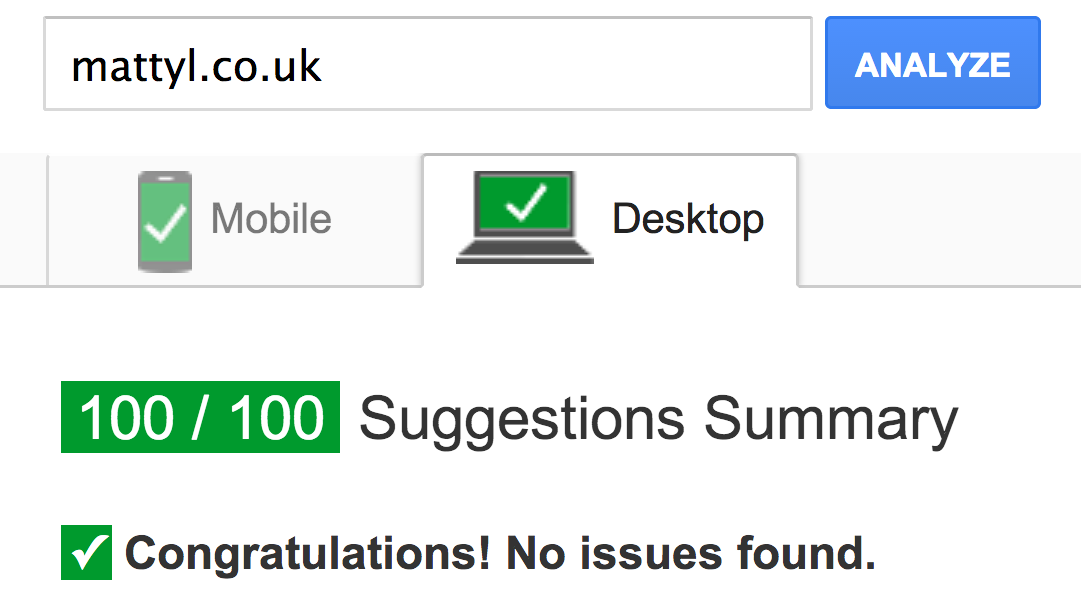
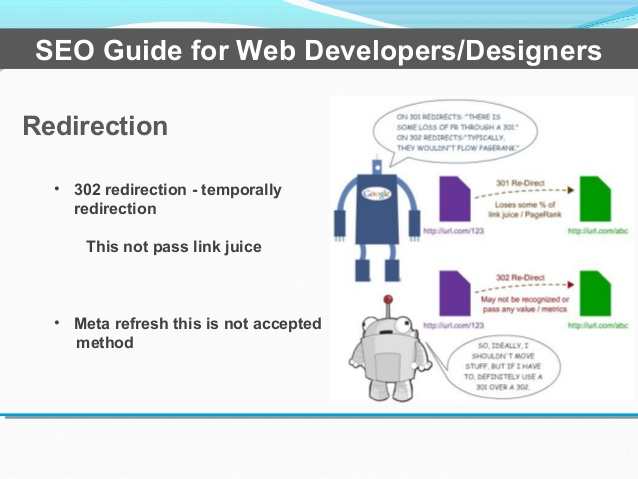

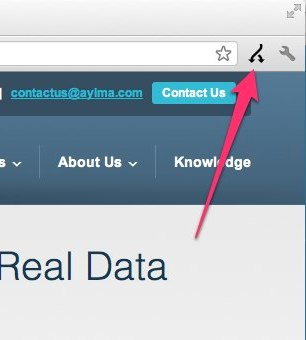
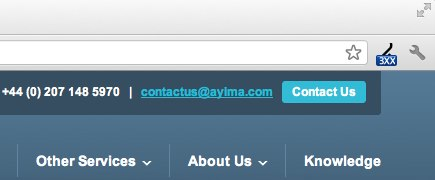
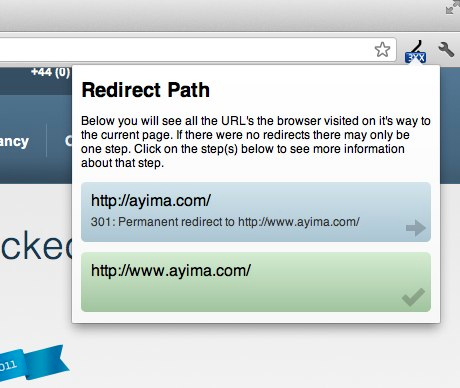
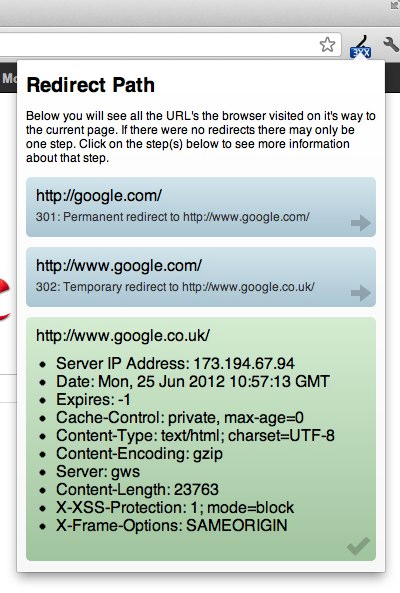
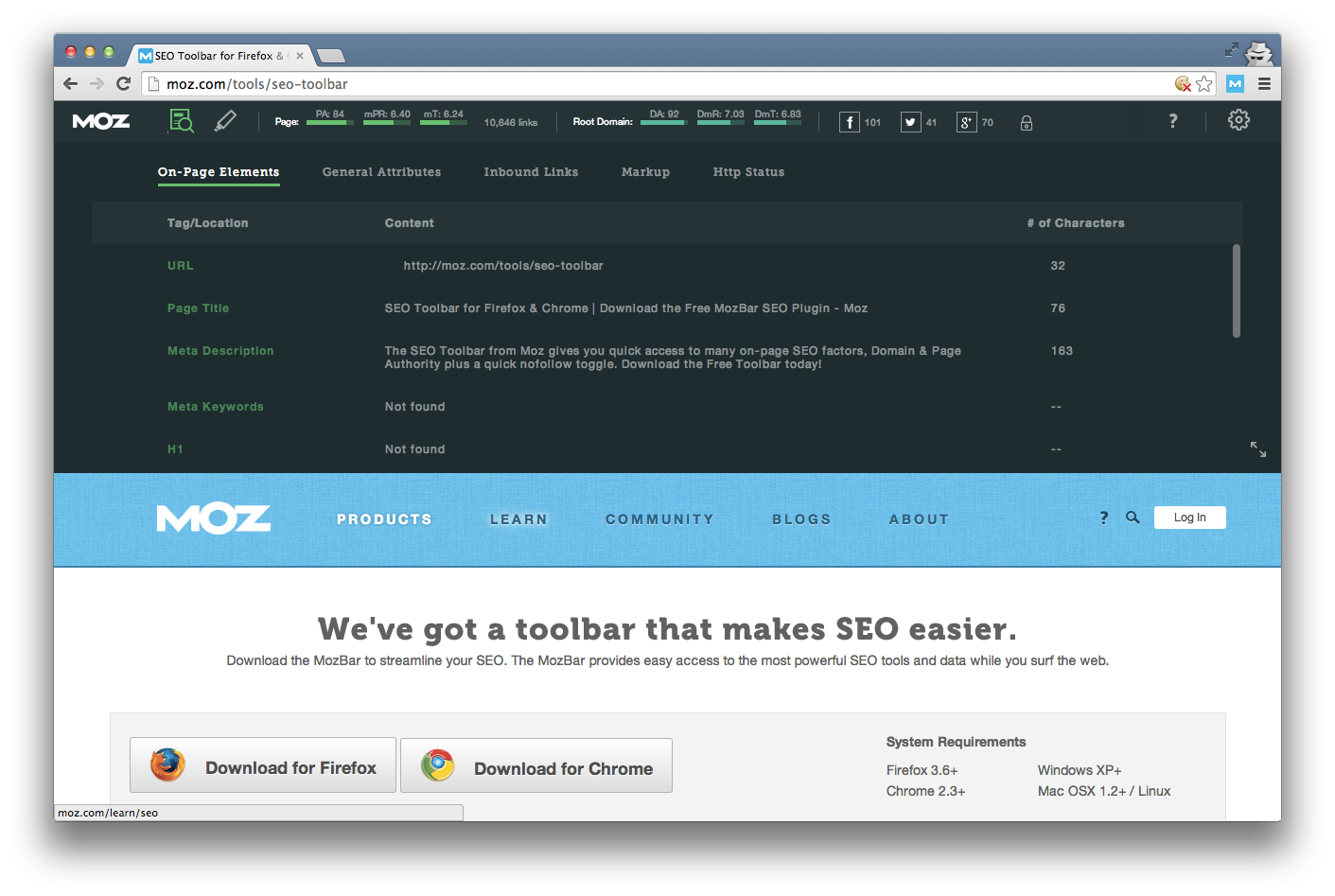
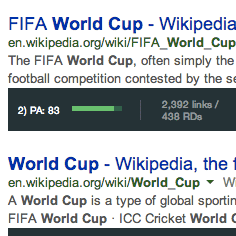
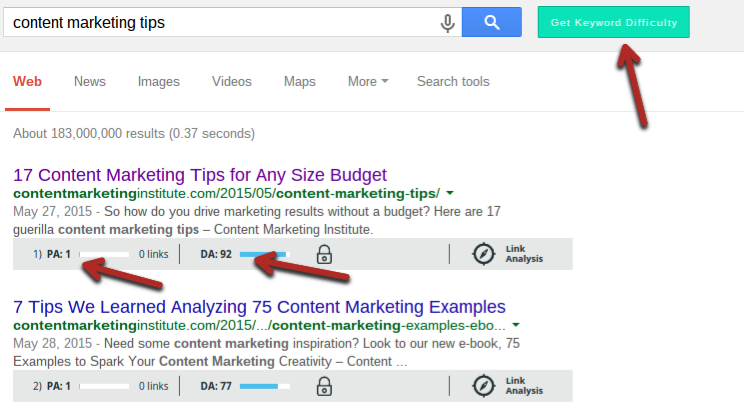
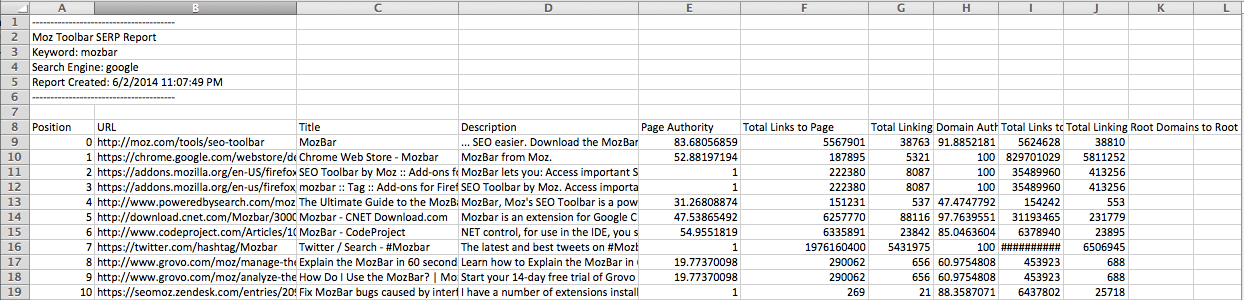
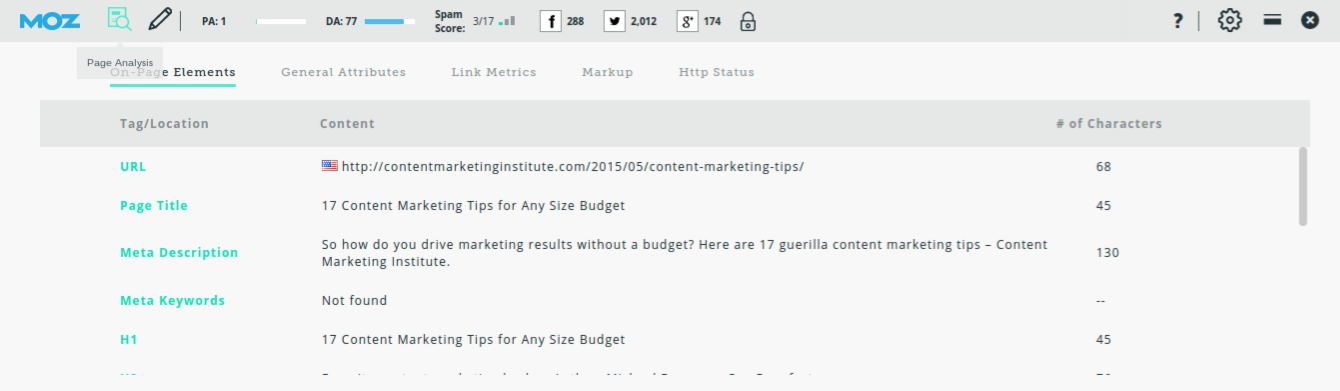

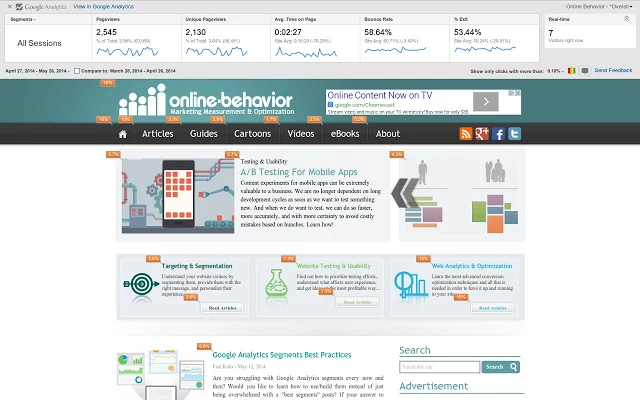
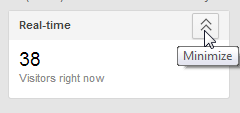
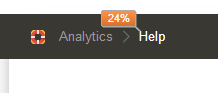
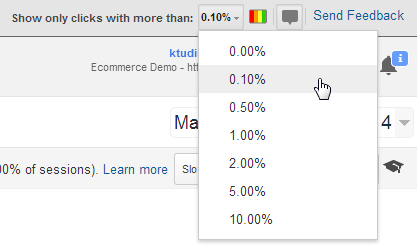
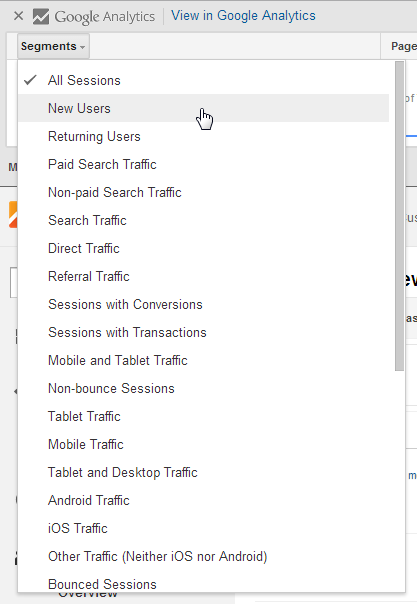
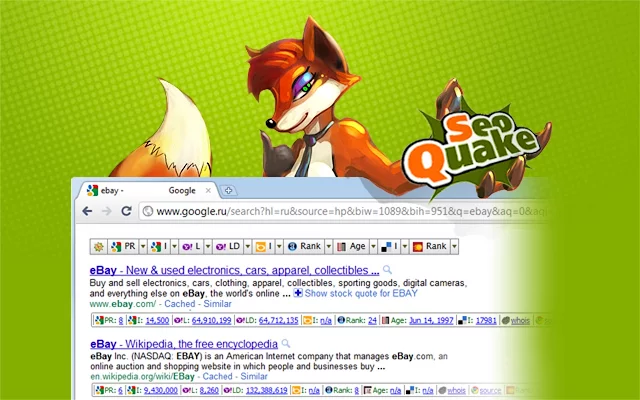
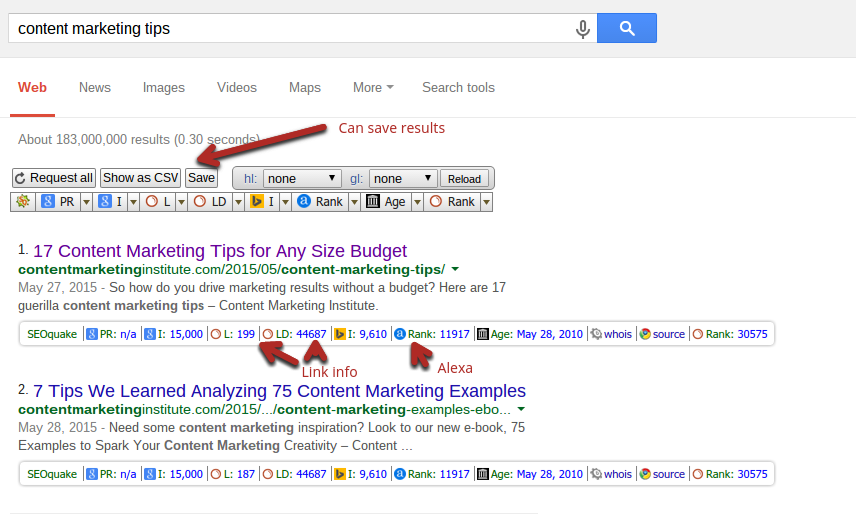
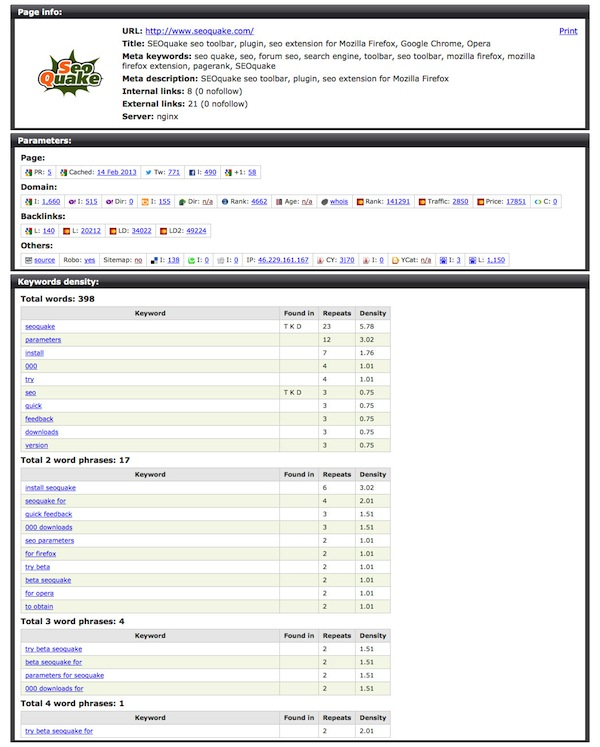

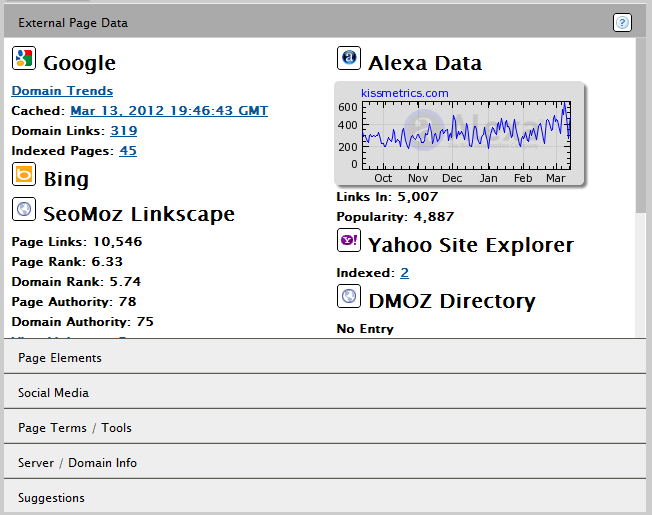
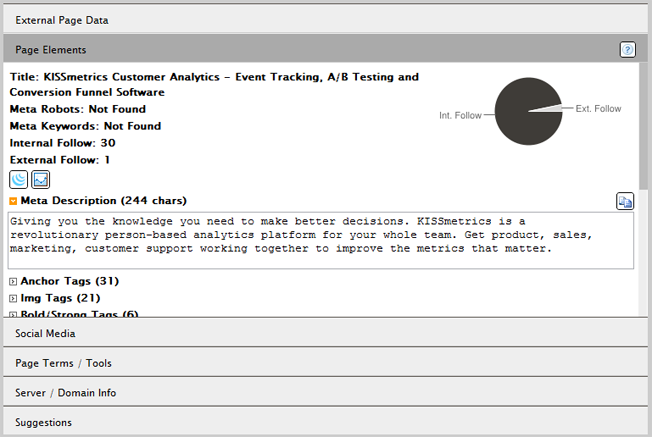
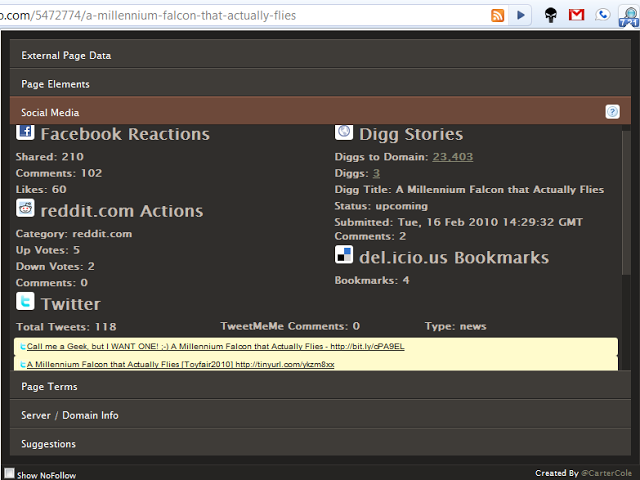
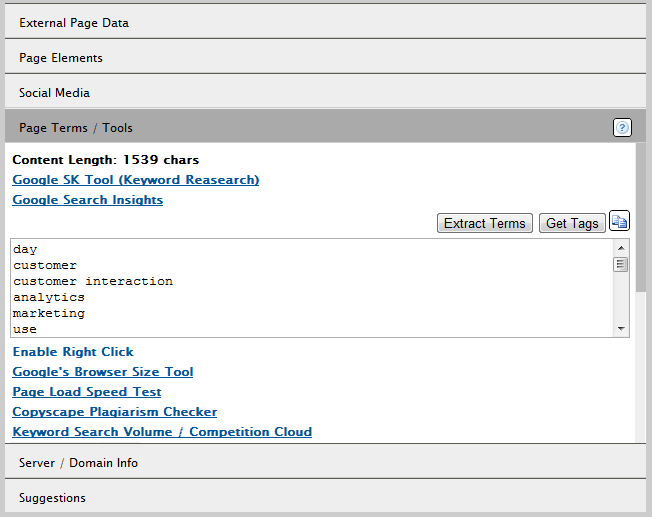
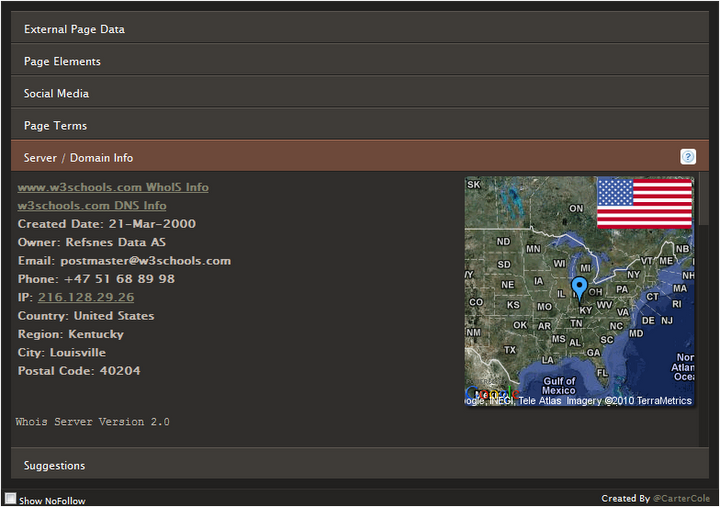
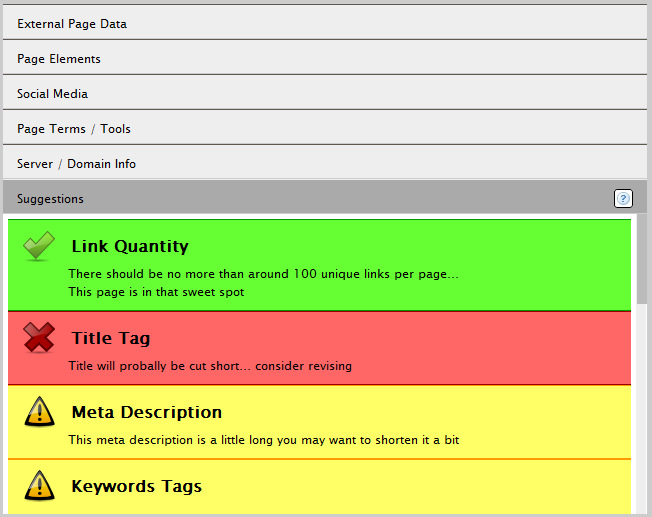
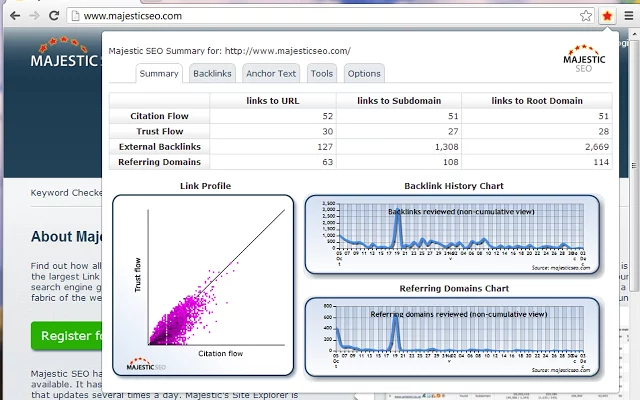
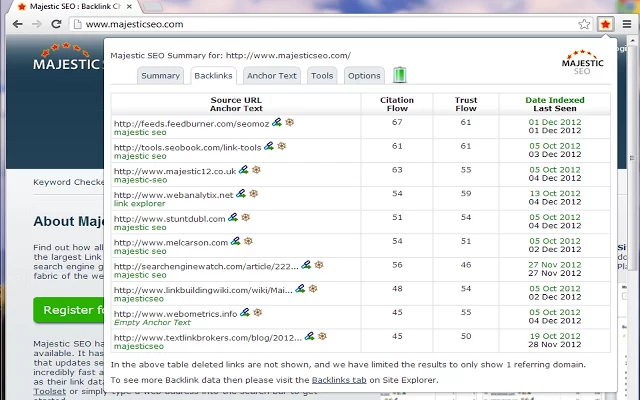
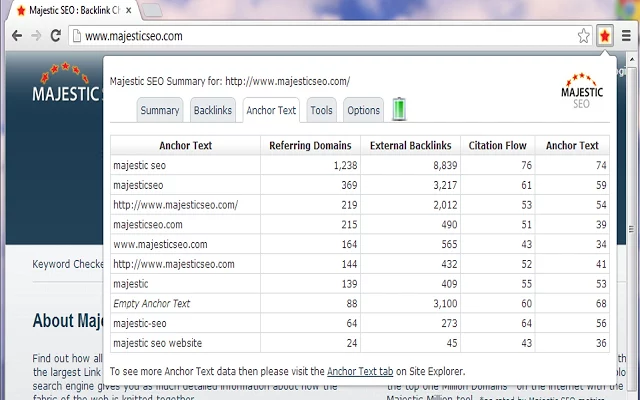
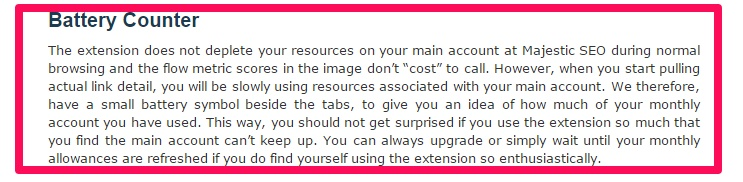
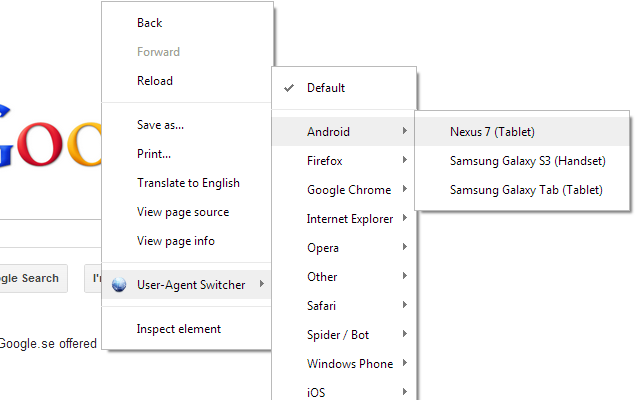
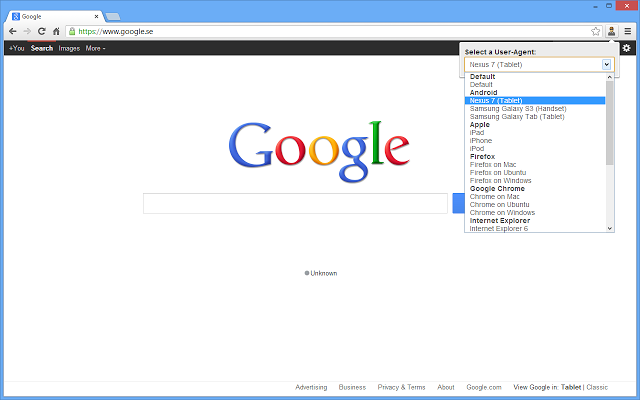
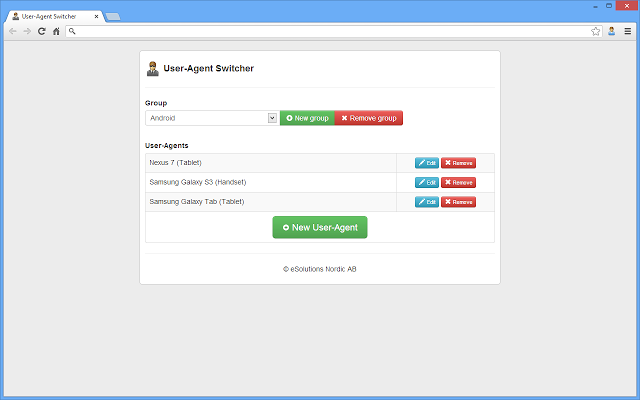
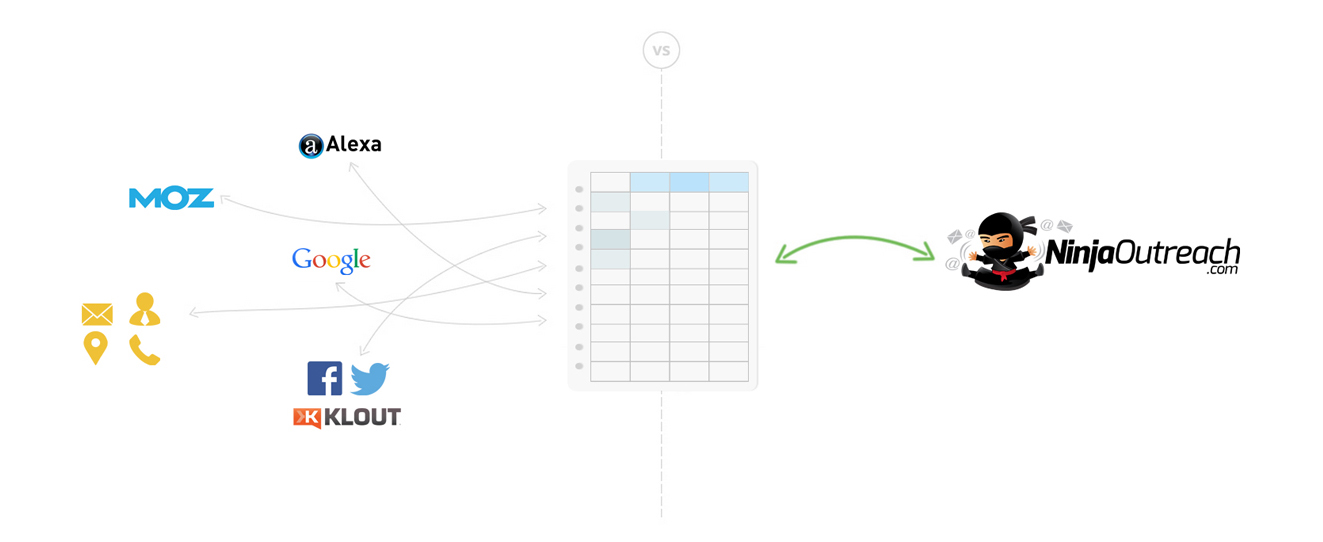
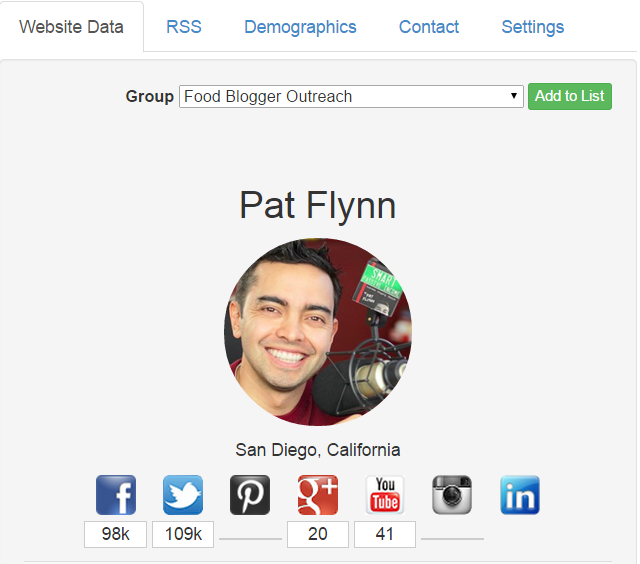
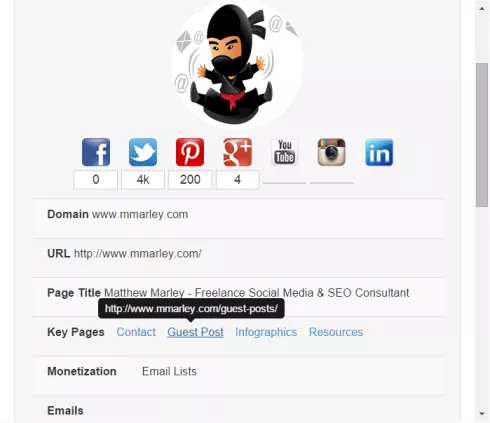
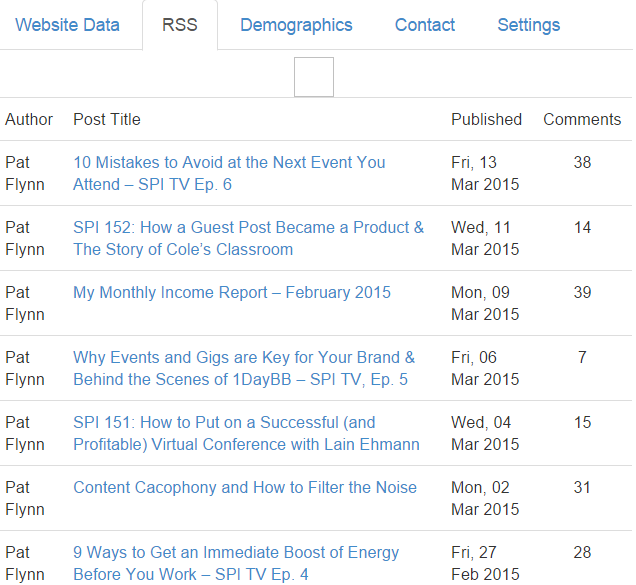
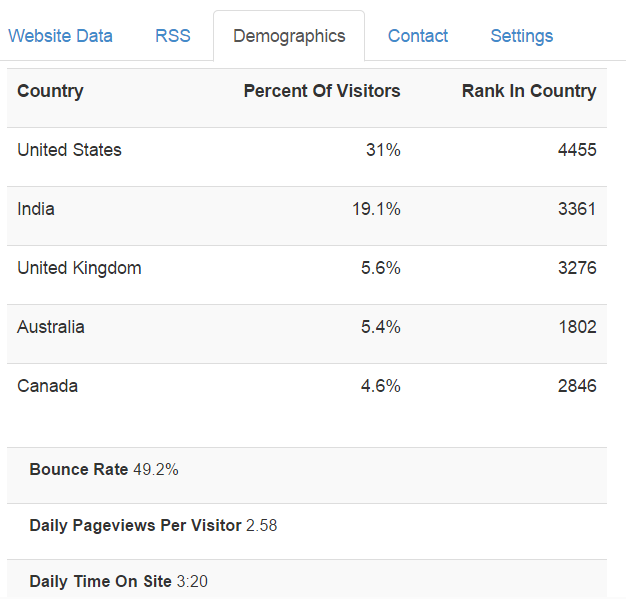
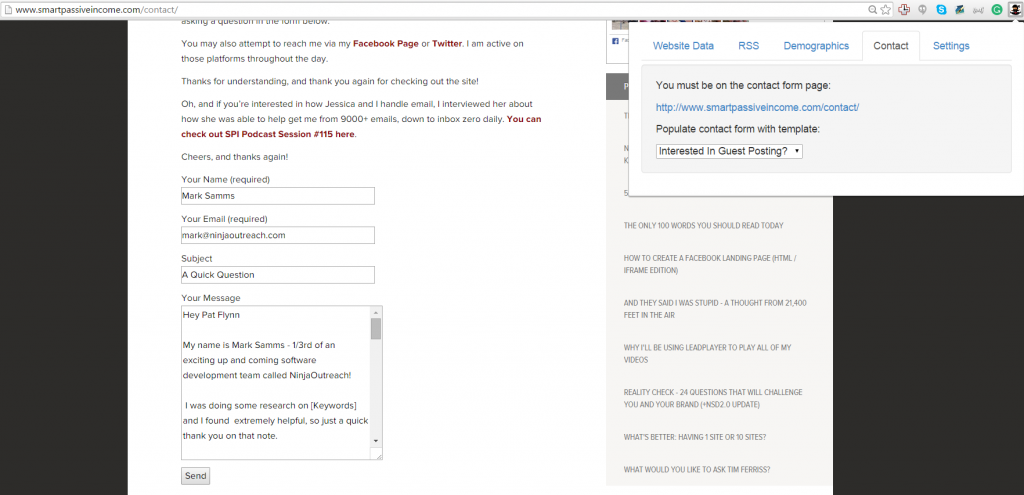
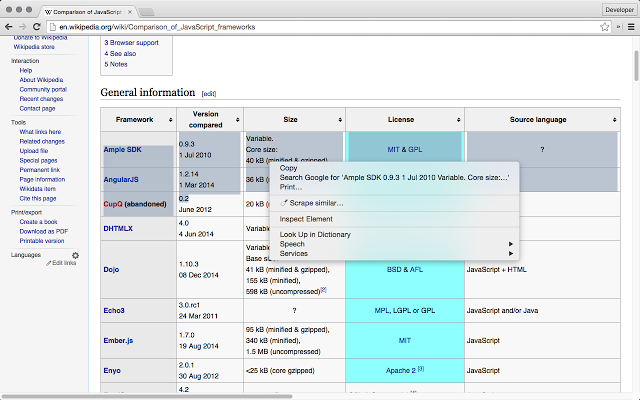
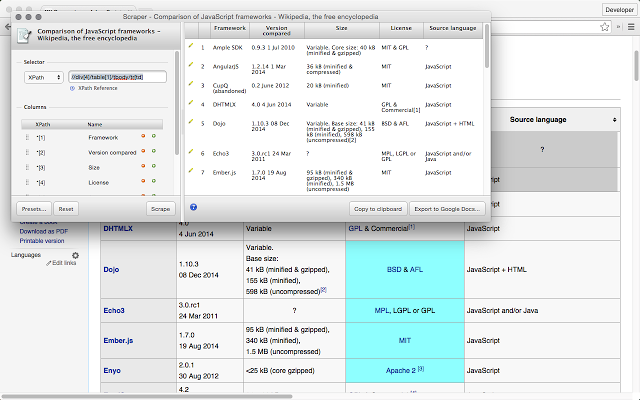
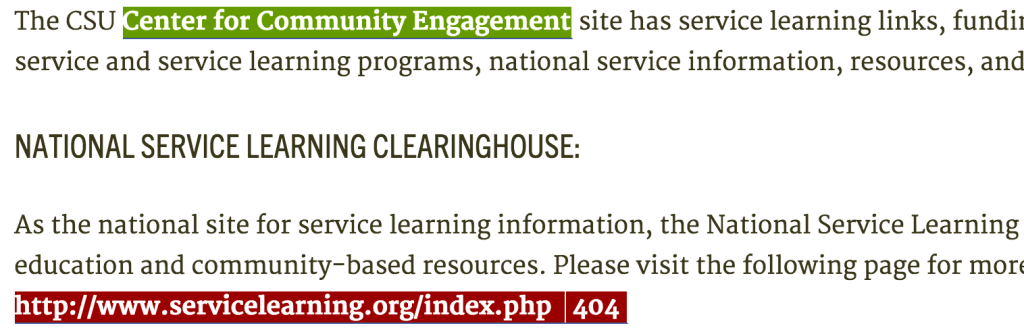
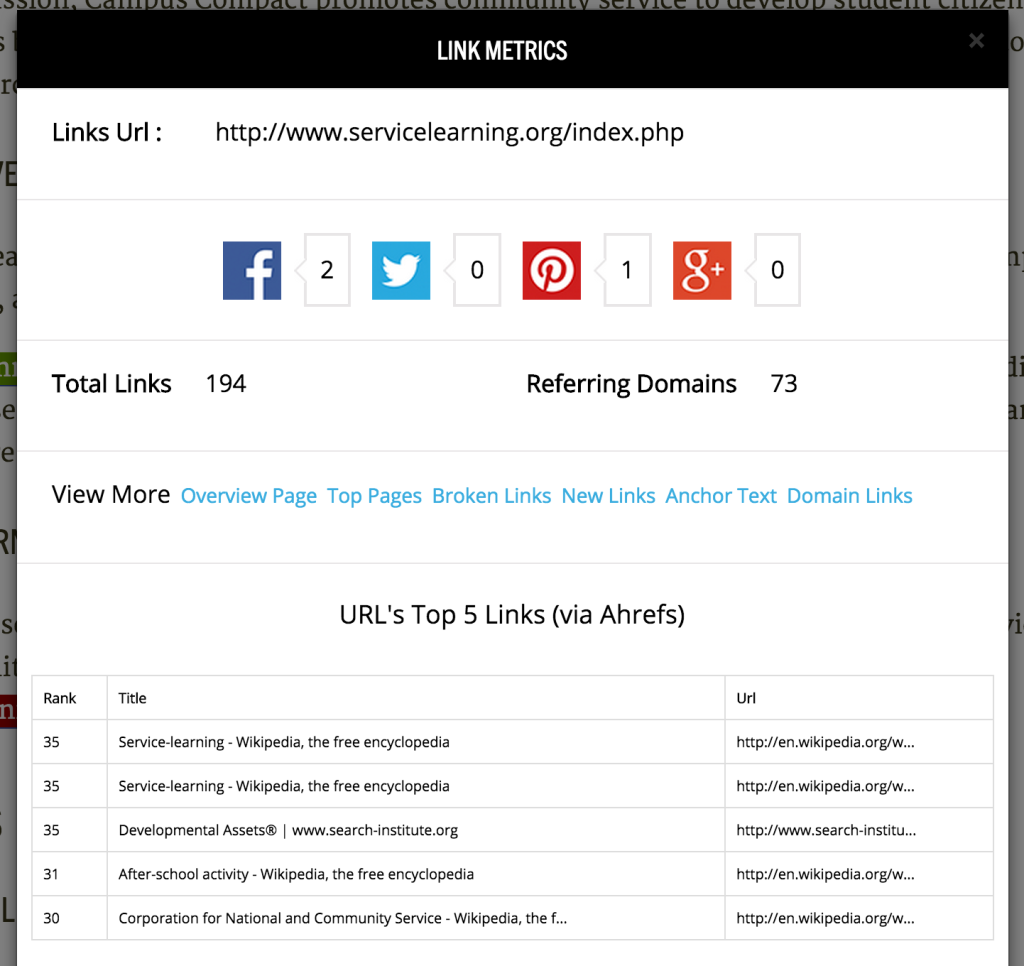
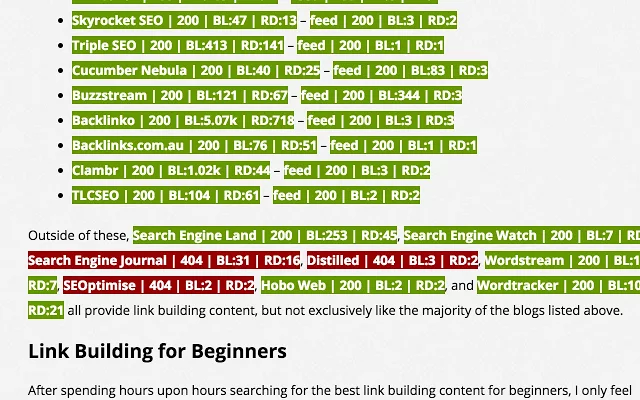
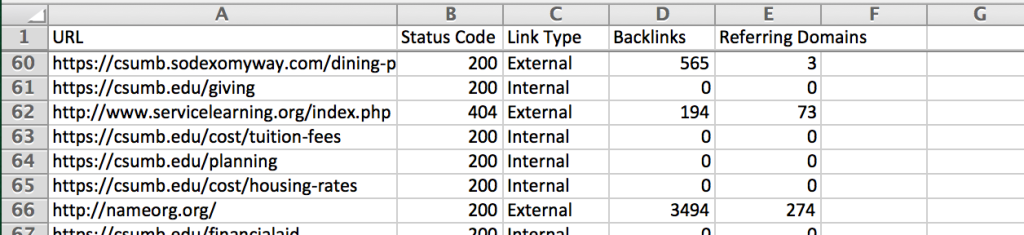
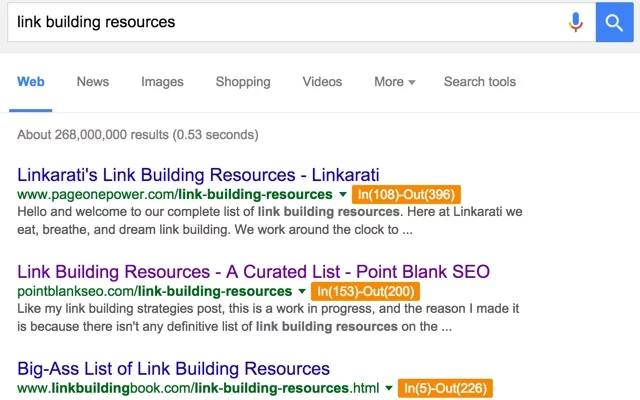
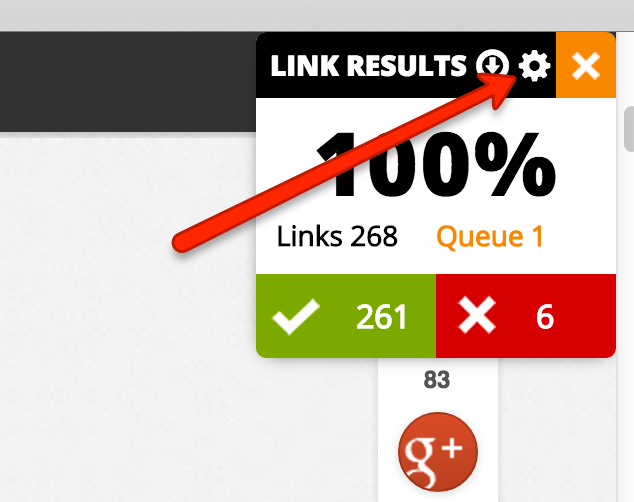
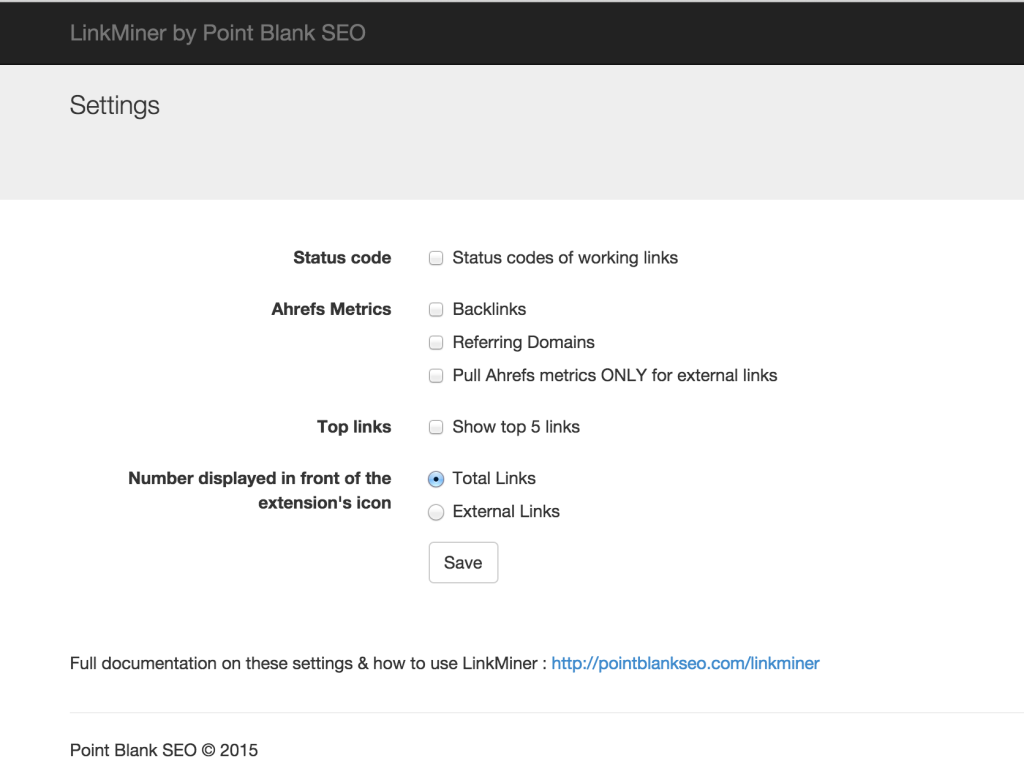
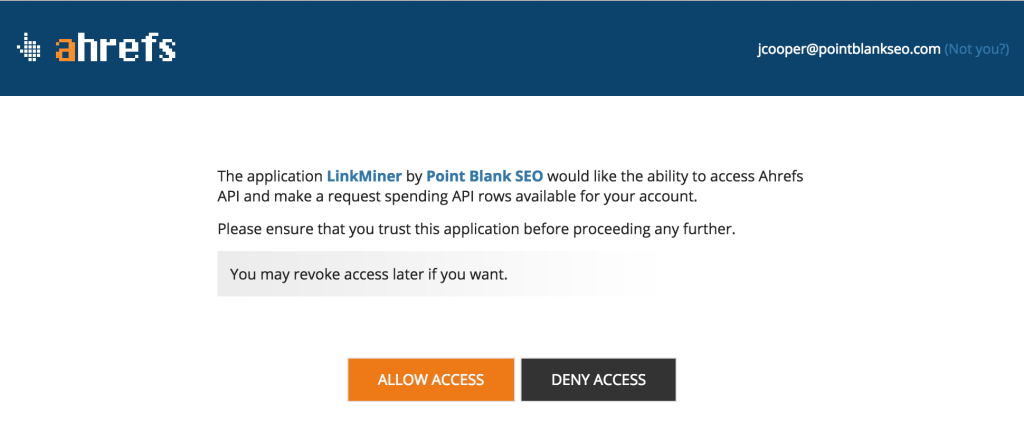
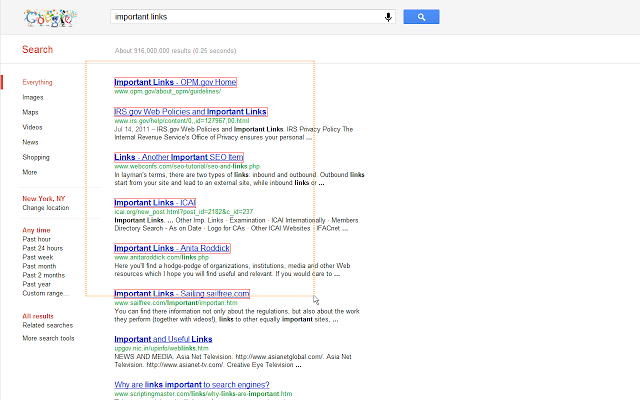
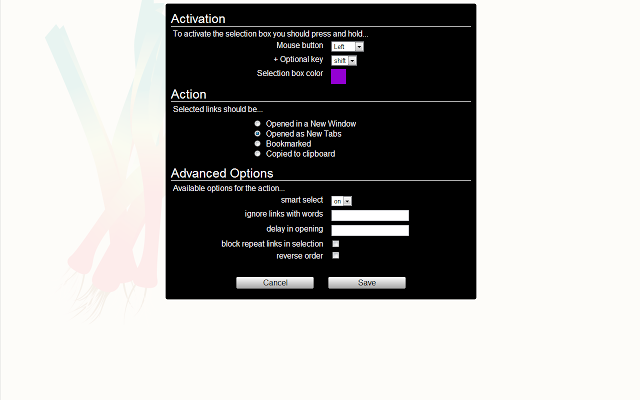
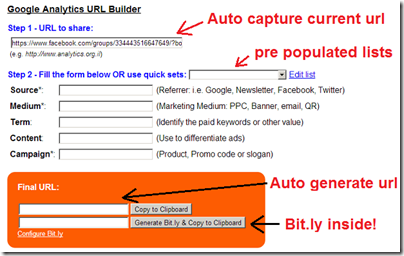
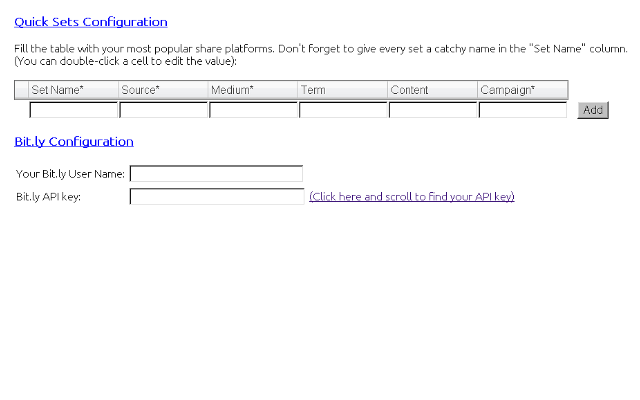
Comentários (16)